
 1403/01/05
1403/01/05 نحوه لیست و مشاهده یوزرهای لینوکس + دستورات مهم و کاربردی
لینوکس به عنوان یک سیستم عامل سریع و همه منظوره، این امکان را به کاربران می دهد که در صورت نیاز حساب های کاربری دیگری هم ایجاد کنند. این ویژگی به خصوص در دنیای برنامه نویسی و دسترسی به سرور لینوکس اهمیت دارد ولی ادمین سیستم یا سرور باید هر چند یک بار لیست مربوط به یورزهای لینوکس را بررسی کند و در صورت نیاز برای حفظ امنیت سیستم و داده ها، دسترسی های غیرمجاز را شناسایی و حذف کند.
امکان دسترسی چند کاربره به سیستم لینوکس یک ویژگی فوق العاده کاربردی است ولی به شرطی که ادمین با بررسی لیست کاربران و حذف دسترسی های غیرمجاز و غیرضروری، امنیت و پایداری سیستم خود را بالا ببرد.
راه های مختلفی برای مشاهده لیست یوزرهای لینوکس وجود دارد که با استفاده از آنها می توانید عملکرد کاربران را نظارت کنید و از این اطلاعات برای عیب یابی مشکلات مربوط به امنیت و عملکرد سیستم لینوکس استفاده کنید:
اهمیت مشاهده لیست یوزرهای لینوکس
دلایل مختلفی برای ایجاد یوزرهای مختلف در سیستم یا سرور لینوکس وجود دارد که هر کدام از این کاربرها متناسب با مجوزهای دسترسی خود، فایل ها را دستکاری کنند و عملیات موردنیاز را انجام دهند. مخصوصاً اینکه اگر یک کاربر به خاطر یادگیری مهارت یا تمرین یک سری تسک ها از یک اکانت لینوکس استفاده می کند و بعدها به یک عنوان یک یوزر غیرفعال در سیستم باقی می ماند، جزو یوزرهایی است که بودن آنها در سیستم بی دلیل است و به خاطر دلایل امنیتی، بهتر است آن را پیدا کرده و از لیست یوزرهای لینوکس حذف کنید.
استفاده چند کاربره از لینوکس در دنیای سرورها هم اهمیت زیادی دارد ولی حساسیت آن به مراتب بیشتر است. نگهداری حساب هایی که دیگر نیاز به پیکربندی و دسترسی به سرور ندارند، یک آسیب پذیری محسوب می شود و بهتر است این کاربران را شناسایی کرده و حذف کنید.
بیایید از یک جنبه دیگر هم به مسئله نگاه کنیم. فرض کنید سیستم یا سرور لینوکس شما دچار افت عملکرد شده است و می خواهید ببینید که چند کاربر به صورت همزمان وارد سیستم شده اند. برای این کار می توانید از دستورات مشاهده یوزرهای لینوکس استفاده کنید و در صورت نیاز بر اساس قضاوتی که در مورد آنها انجام می دهید، در مورد ادامه فعالیت آنها تصمیم بگیرید.
البته، با خرید سرور مجازی لینوکس هم به راحتی می توانید از این قابلیت چندکاربره لینوکس بهره مند شوید منتها به شرطی که با استفاده از راهکارهایی مثل تنظیم کلید SSH لایه های امنیتی بیشتری به اتصالات کاربران اضافه کنید. همچنین، دستورات که در ادامه بررسی می کنیم برای سرور مجازی لینوکس هم کاربرد دارند و هر موقع که خواستید می توانید از آنها برای مشاهده لیست یوزرهای لینوکس استفاده کنید.
دیگر وقت آن است که روش های مشاهده لیست یوزرهای لینوکس را بررسی کنیم:
مشاهده تمام یوزرهای لینوکس با استفاده از فایل etc/passwd
اطلاعات تمام کاربران محلی سیستم لینوکس در فایل متنی etc/passwd ذخیره می شود و هر خط آن، اطلاعات مربوط به هر کاربر را نشان می دهد.
برای مشاهده محتوای این فایل می توانید از دستورات زیر استفاده کنید:
cat /etc/passwd
more /etc/passwd
less /etc/passwd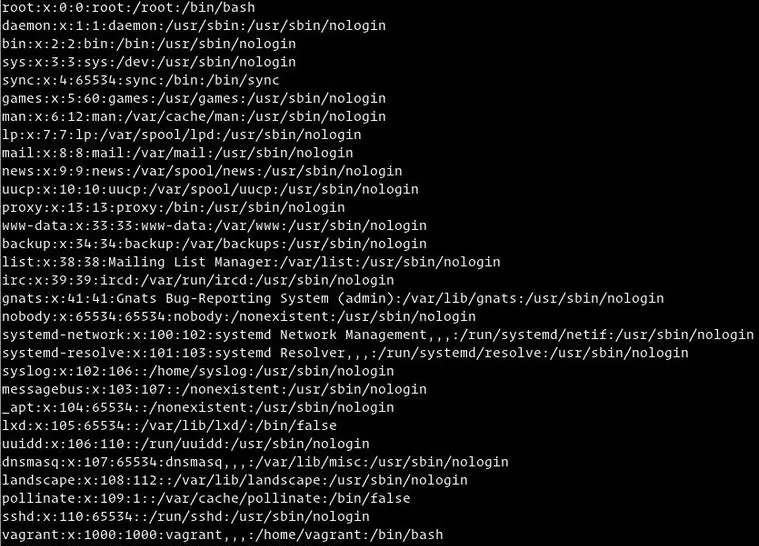
هر خط این فایل حاوی 7 فیلد است که با : جدا شده اند:
- نام کاربری
- رمز عبور (x به معنای این است که رمز در فایل etc/shadow ذخیره شده است).
- شناسه کاربر یا ID
- شناسه گروه کاربر
- اسم کامل کاربر
- دایرکتوری home کاربر
- پوسته ورود یا login shell
اگر فقط می خواهید اسم کاربران را ببینید، می توانید از دستورات awk و cut استفاده کنید و فیلد username را به صورت زیر جدا کنید:
awk -F: '{ print $1}' /etc/passwd
cut -d: -f1 /etc/passwd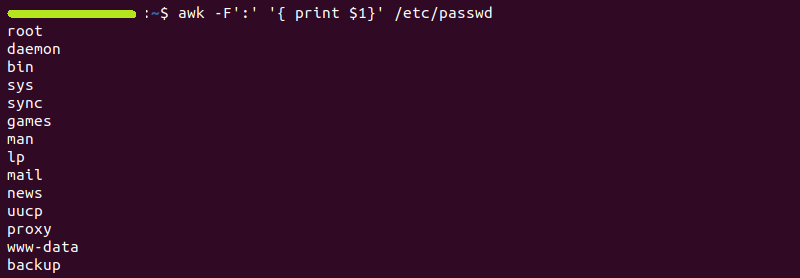
در واقع، آپشن های F و d به عنوان جداکننده عمل می کنند و چون فیلدهای این فایل با : جدا شده اند، این آپشن ها هم با : مقداردهی شده اند.
برای مشاهده تعداد کاربران می توانید از دستور wc استفاده کنید:
cat /etc/passwd | wc –l
wc این کار را با شمردن تعداد خطوط انجام می دهد.
مشاهده لیست کاربران با دستور getent
این دستور محتوای پایگاه داده های که در فایل /etc/nsswitch.conf لیست شده اند را جستجو می کند و اطلاعات مربوط به کاربران و شبکه ها را نمایش می دهد.
محتوای این فایل به صورت زیر است:
etc/passwd یکی از پایگاه ها داده های مهم است که در این لیست قرار دارد و حاوی اطلاعات کاربران است.
برای مشاهده محتوای فایل /etc/passwd، دستور زیر را اجرا کنید:
getent passwd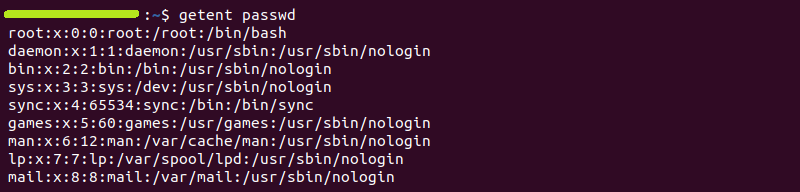
خروجی این دستور هم شبیه خروجی دستور قبلی برای مشاهده محتوای فایل /etc/passwd است.
در صورت تمایل، برای مشاهده اطلاعات مربوط به یک کاربر خاص می توانید دستور getent را به دو صورت اجرا کنید:
getent passwd username
getent passwd | grep usernameاگر چنین کاربری وجود داشت، اطلاعات مربوط به این کاربر به صورت 7 فیلد جداگانه نشان داده می شوند.
در این دستور هم می توانید از دستورات awk و cut برای مشاهده اسم کاربران استفاده کنید:
getent passwd | awk -F: '{ print $1}'
getent passwd | cut -d: -f1برای اطلاع از تعداد یوزرهای لینوکس می توانید از دستور زیر هم استفاده کنید:
getent passwd | wc –lاگر میخواهید یک بازه برای ID های کاربران در نظر بگیرید، لیست یوزرهای لینوکس موجود در این بازه را ببینید، می توانید دستور getent را به صورت زیر اجرا کنید:
getent passwd {min..max}
getent passwd {1000..1500}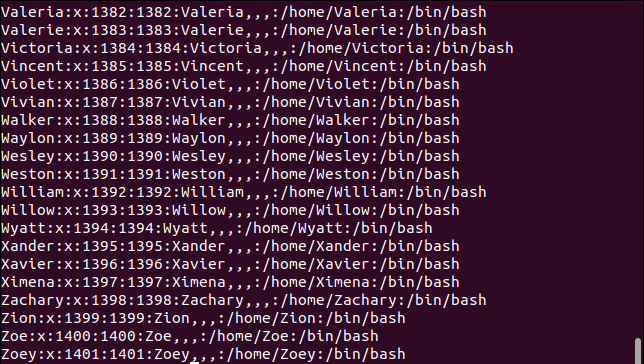
اگر میخواهید اسم کامل کاربرانی که ID آن ها در این باز قرار دارد را ببینید، دستور زیر را اجرا کنید:
getent passwd | awk -F: '{print $5}'
getent passwd {1000..1500} | cut -d: -f5در صورت تمایل برای اطلاع از حداقل و حداکثر شماره ای که می توانید به کاربران اختصاص دهید، می توانید از دستور زیر استفاده کنید:
grep -E '^UID_MIN|^UID_MAX' /etc/login.defs
خروجی مربوط به سیستمی که این دستور را اجرا کردیم، به صورت زیر است:
شناسه های 0 تا 999 مخصوص کاربران سیستمی هستند که قبلاً توسط خود سیستم استفاده شده اند و 999 هم متعلق به کاربر روت است. یوزرهای جدید که توسط کاربران انسانی ایجاد می شوند، باید شناسه یا ID داشته باشند و اگر توسط خود کاربر انتخاب نشود، سیستم به صورت خودکار از بین بازه UID-MIN و UID-MAX به کاربر جدید یک ID اختصاص می دهد.
مشاهده لیست یوزرهای فعال در سیستم لینوکس
دستورات قبلی، لیست کاربرانی که اکنون به سیستم یا سرور لینوکس شما متصل هستند را ارائه نمی دهد. در حالی که این قضیه خیلی مهم تر است و اگر به خاطر افت عملکرد سیستم خود به یکی از کاربران مشکوک هستید، باید بتوانید به لیست کاربران فعال یا کاربرانی که اخیراً وارد سیستم شده اند، دسترسی پیدا کنید.
دستور زیر، اسم کاربرانی که در حال حاضر وارد سیستم شما شده اند را بر اساس حروف الفبا نشان می دهد:
users
اگر نیاز به اطلاعات بیشتری دارید و می خواهید جزئیات بیشتری در مورد یوزرهای لینوکس که اکنون به سیستم شما دسترسی دارند را ببینید، از دستور زیر استفاده کنید:
who
همچنین، با استفاده از آپشن های a و H می توانید زمان بیکاری و شماره فرآیند مربوط به پوسته ورود کاربر را ببینید:
who -a –H
اگر می خواهید اطلاعاتی در مورد نحوه فعالیت کاربران فعال هم به دست بیاورید، می توانید از دستور w استفاده کنید:
w
هدر خروجی این دستور شامل زمان فعلی، زمان آپتایم سیستم، تعداد کاربران فعال و میانگین بار است.
لیست مربوط به کاربران هم حاوی اطلاعات بیشتری مثل زمان ورود، مدت زمان بیکاری، زمان مصرفی کل فرآیند ها (JCPU)، زمان مصرفی فرآیندهای در حال اجرا (PCPU) و فرآیندهای در حال اجرا است.
برا مشاهده لیست کاربرانی که اخیراً وارد سیستم شده اند یا از سیستم خارج شده اند، می توانید از دستور last استفاده کنید:
lastالبته، با اضافه کردن آپشن های p و now می توانید لیست کاربرانی که در حال حاضر وارد سیستم شده اند را ببینید:
last -p now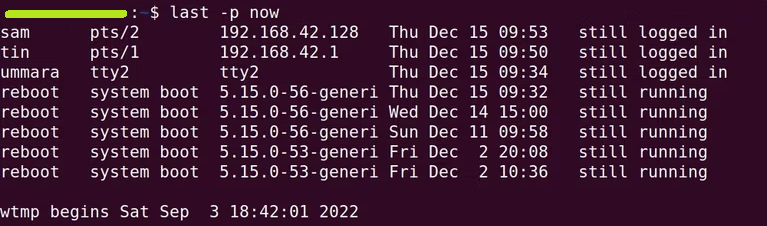
دستور finger هم یکی دیگر از اطلاعات پرکاربرد است که اطلاعات بیشتری در مورد کاربرانی که وارد سیستم لینوکس شده اند ارائه می دهد.
برای نصب آن می توانید از دستور زیر استفاده کنید:
(اوبونتو و توزیع های مبتنی بر دبیان)
sudo apt-get install finger(توزیع های مبتنی بر REHL مثل Centos)
sudo yum install fingerاکنون فقط کافی است دستور زیر را اجرا کنید تا اطلاعات مهمی مثل نام کاربری، تاریخ و زمان ورود و آدرس IP یوزرهای لینوکس را ببینید:
finger
البته اگر می خواهید اطلاعات مربوط به یک کاربر خاص را ببینید، دستور finger را به صورت زیر اجرا کنید:
finger user-nameالبته، دستورات دیگری هم هستند که می توانید برای شناسایی و مشاهده لیست یوزرهای لینوکس استفاده کنید. مهم این است که با پیگیری به جا و سریع، جلوی هر گونه سوءاستفاده و نقص امنیتی را بگیرید.
کلام آخر
لینوکس یک سیستم عامل چند کاربره است و محدودیتی برای استفاده چند کاربر به صورت همزمان وجود ندارد. منتها به عنوان یک ادمین باید به فکر حفظ امنیت و عملکرد سیستم یا سرور لینوکس خود باشید و با بررسی لیست یوزرهای لینوکس، اقدامات لازم برای شناسایی کاربران غیرمجاز و حذف کاربرانی که مدتهاست از سیستم استفاده نمی کنند را انجام دهید تا عملکرد سیستم خود را به خطر نیاندازید.
از اینکه تا انتهای مقاله با ما همراه بودید، از شما متشکریم. امیدواریم که مطالعه این مقاله برای شما مفید واقع شده باشد. در صورت داشتن هرگونه سوال، درخواست و نیاز به راهنمایی، می توانید با ثبت نظر خود، با ما وارد ارتباط شوید تا هر چه زودتر به شما پاسخ دهیم.
سوالات متداول:
اطلاعات مربوط به کاربران در کدام فایل ذخیره می شود؟
تمام اطلاعات مربوط به کاربران سیستم لینوکس در فایل /etc/passwd ذخیره شده اند.







